WPプラグイン「akismet」の設定講座
今回はワードプレスでサイトブログ開設した際に、入れておくべきプラグインの一つ「akismet」の導入方法の動画解説です。
akismetというのは、一言でいうとスパムからサイトを守ってくれるプラグインの設定になります。
僕が運営しているサイトでもかなりスパムコメントありますので、akismetがバッチリ保護してくれています。
なので、ワードプレスでサイト運営していくなら、必ず導入をおすすめするプラグインになります。
ただ、akismetに関しては、アカウントを作って、APIキーというキーを取得しなければいけないし、英語サイトで$マークとか出て少々迷うかもしれません。
ということで、動画の手順に沿って一緒にやっていけば簡単にできますので一緒にakismetを導入しましょう。
※補足1:動画1:00付近の有効化クリック後の表示と操作補足

akismetを有効化した後、上記のこの表示がなければ、
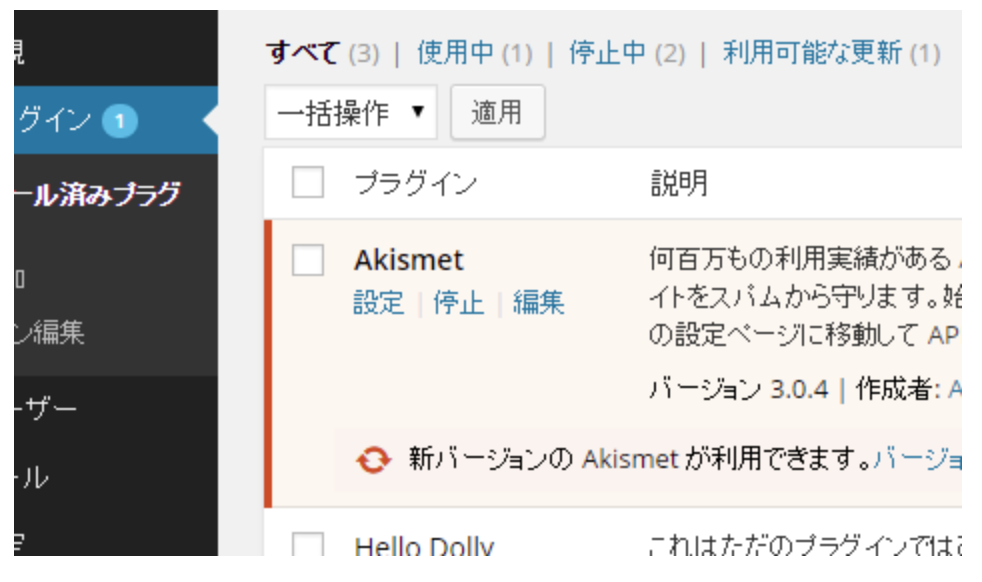
こちらの「設定」というところから進んでください。
動画では、後者の方で進めています。
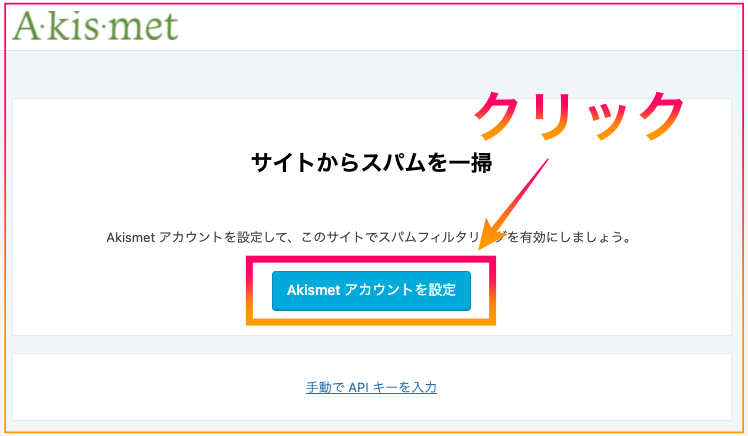
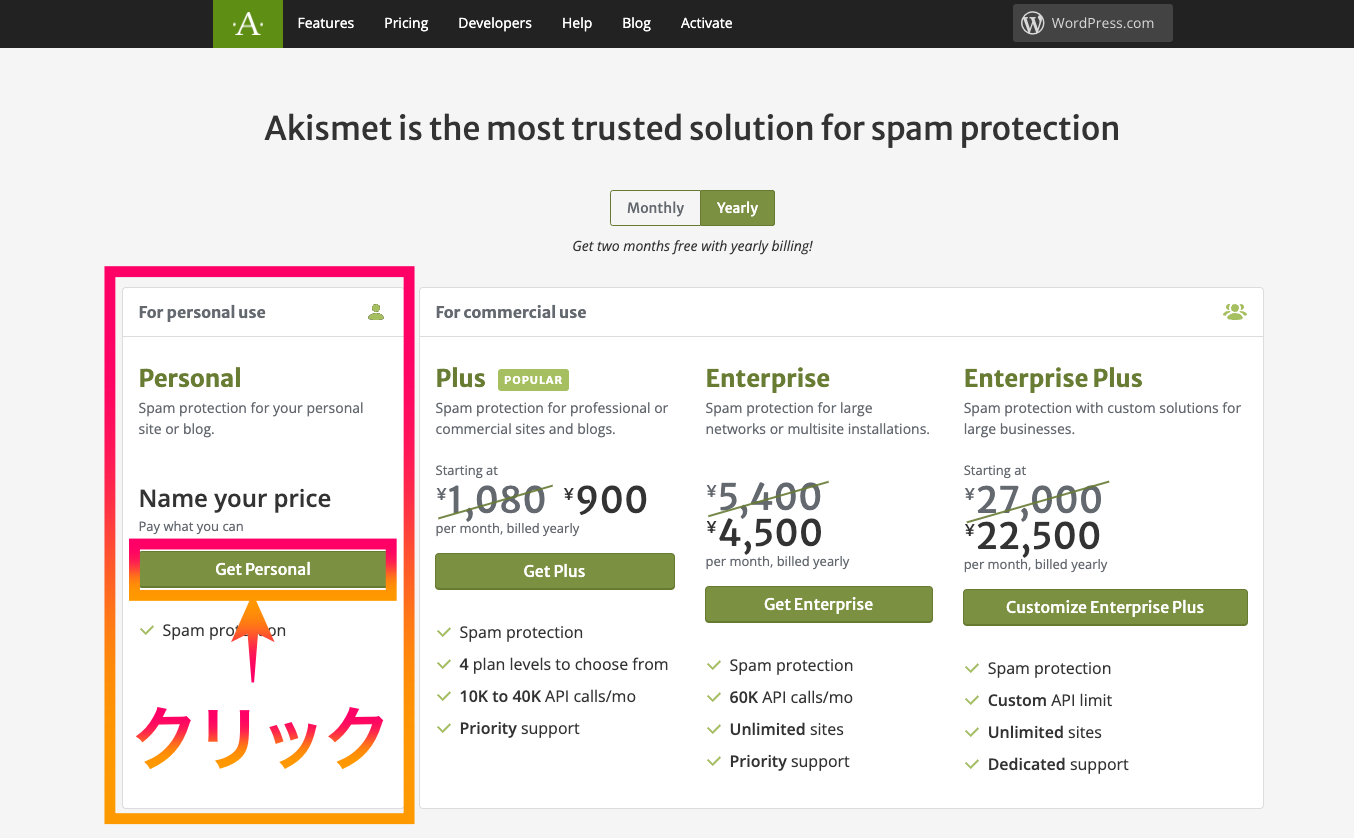
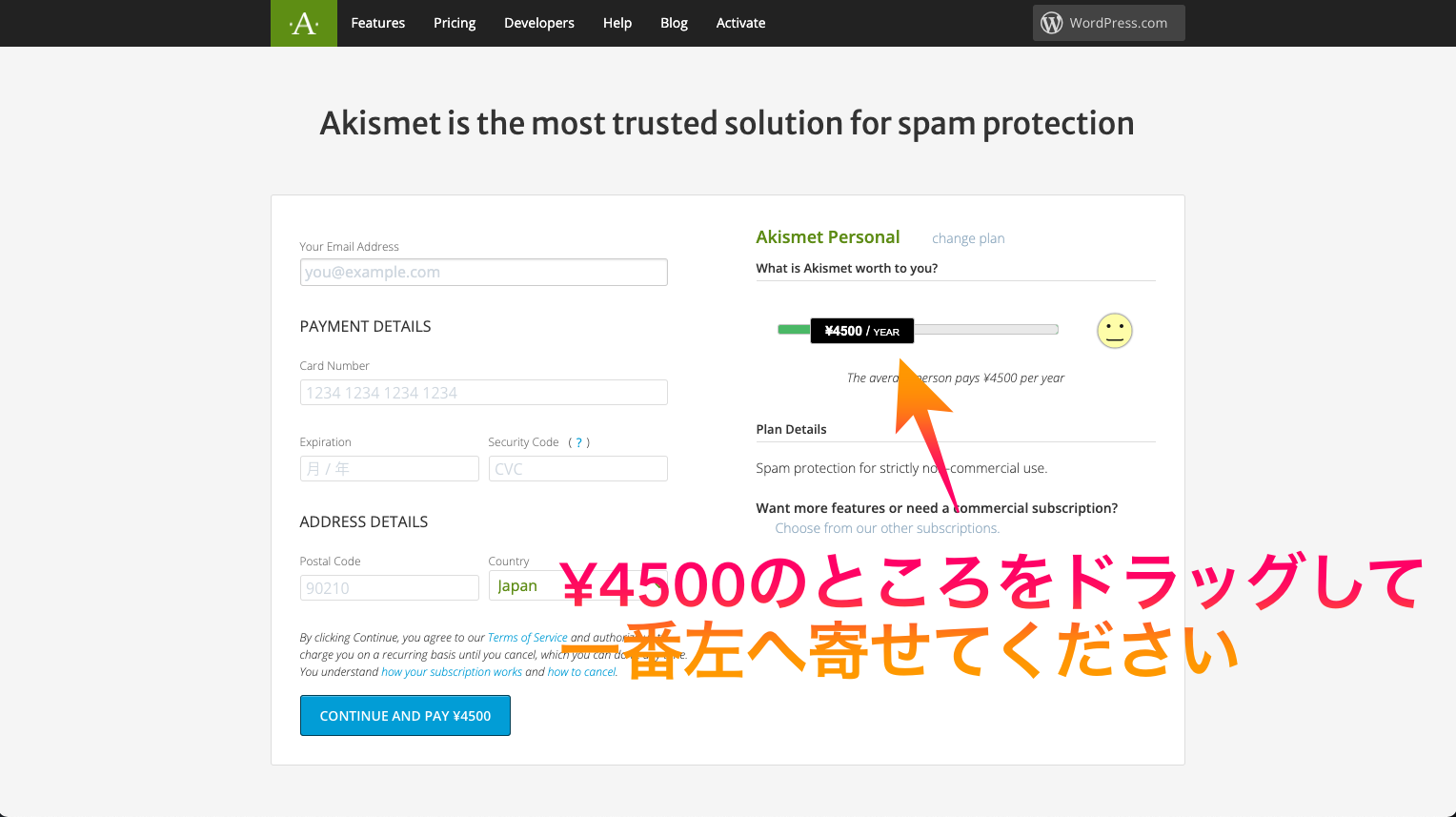
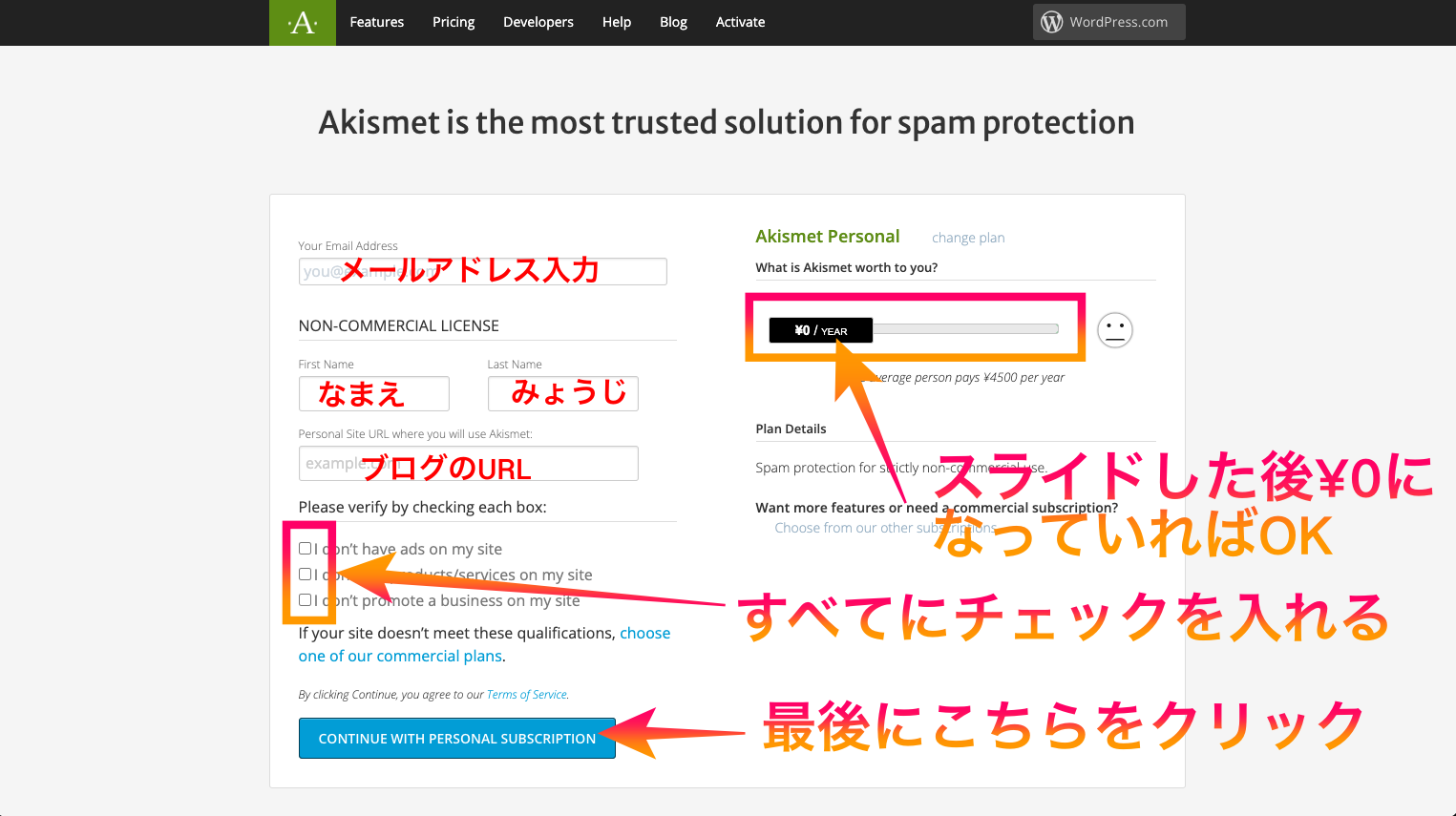
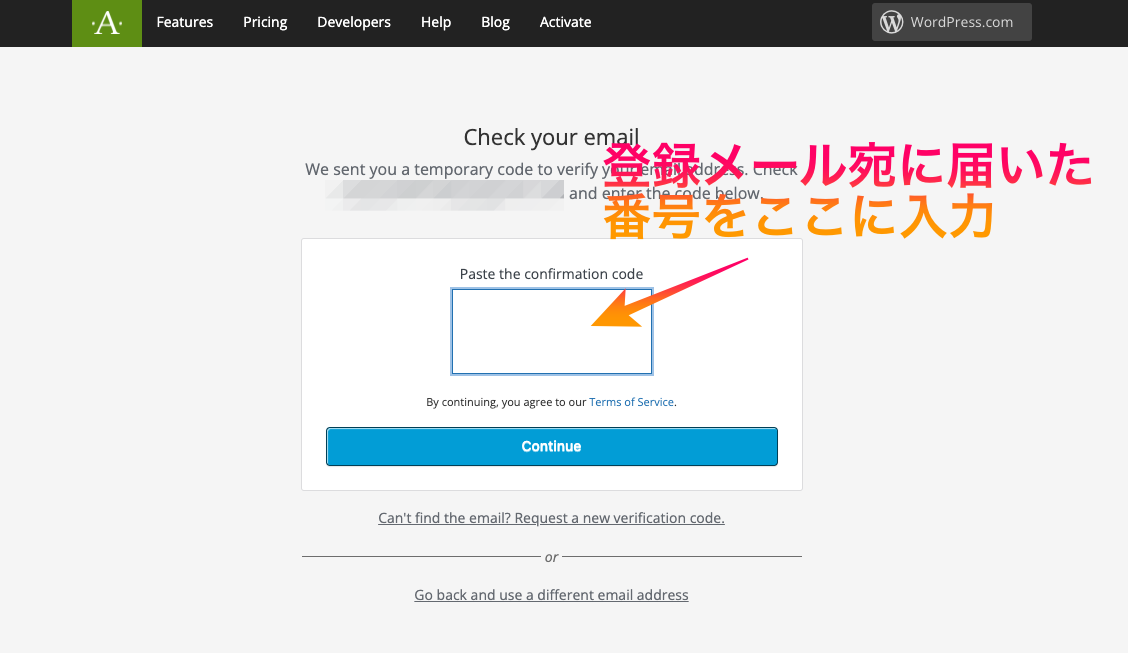
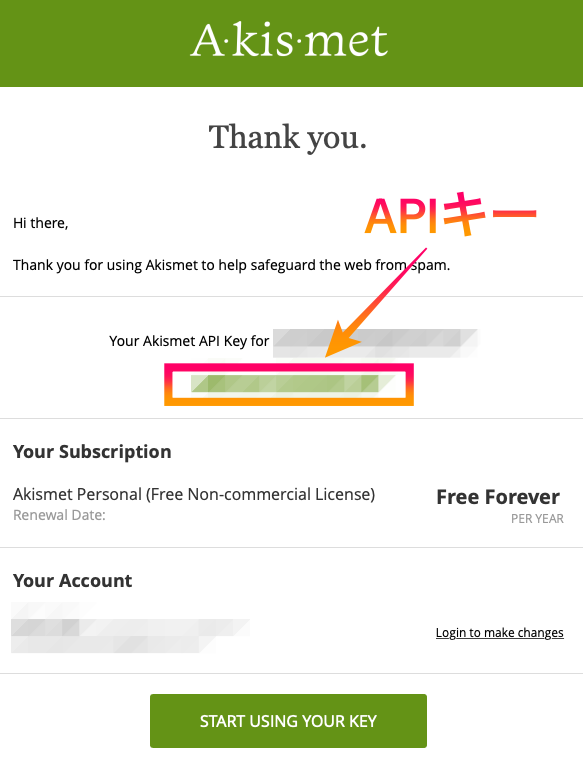
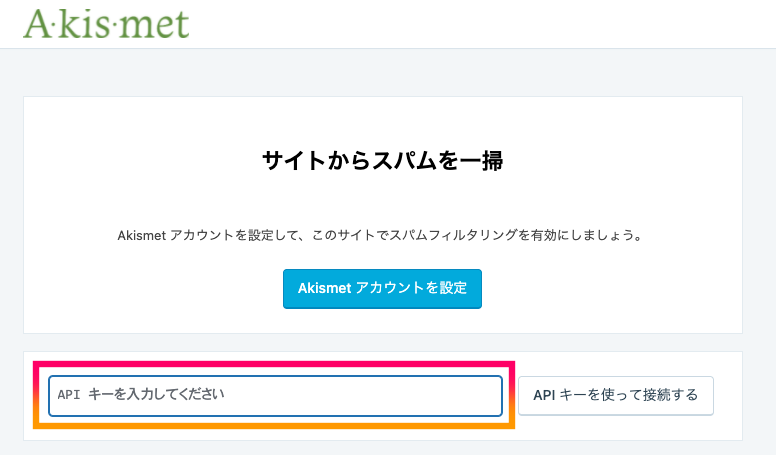
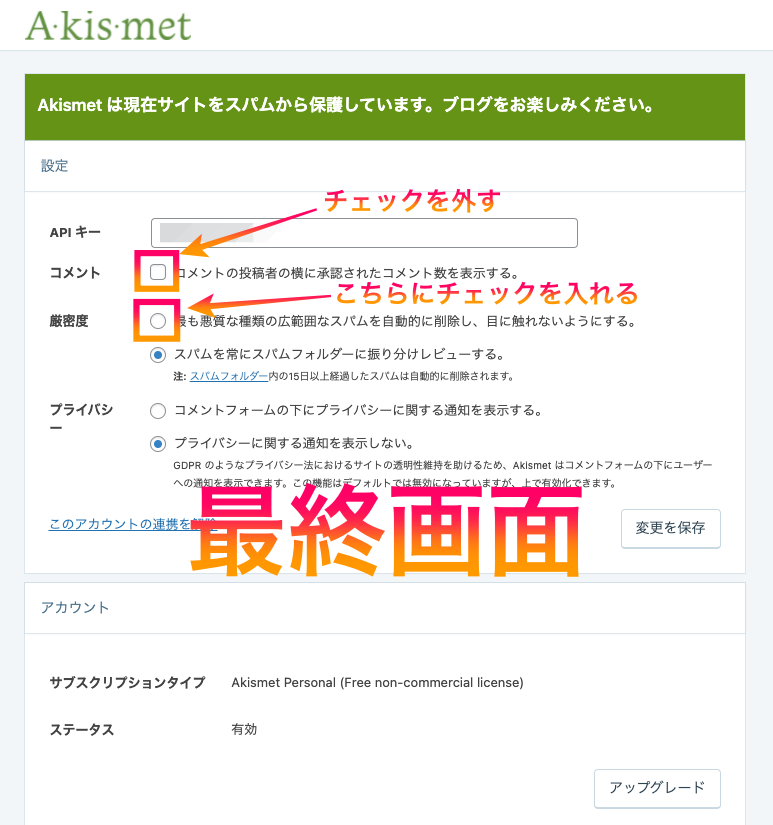
動画との相違点(チェック項目)
画像の最終画面と動画講義での最終画面のチェック項目に差異がありますが、基本的にはこの部分の設定は任意であるのと、後からいつでも変更を加えられる部分なのでそれほど問題視する必要はありませんが、迷う場合は
・コメント項目→チェックを外す
・厳密度の項目→一番上(自動で削除)にチェックを入れる
にしておきましょう。
※補足2:APIキーについて
akismetに登録したメールアドレスに、APIキーがメールで届きますので確認してください。
このAPIキーはあなたが今後サイトをもう一つ作る機会があった時には使い回しが出来ます。
なので少々面倒な作業でしたが、最初の1回だけの作業となります。
さらに補足(途中で中断してしまった場合)
もし万が一、アカウントを作成して先に進んでしまった段階で中断した場合は
下記のURLからログインすると続きができますのでお試しください。
